안녕하세요. 워크앳로터스입니다.
요즘음 매일 매일 유선 이어폰, 헤드폰을 이용하여 음악도 듣고, 유튜브도 보고, 영화도 감상하고... 이렇게된 이유가 바로 요거 iFi uno라는 DAC 제품을 들여오고나서 부터입니다. 뭐냐고요? 읽어보시면 아실 겁니다.
글을 작성하는 지금도 새로 들여온 요 장비에다가 이어폰 또는 헤드폰을 연결하여 맥 미니에서 음악 앱을 실행하고 음악을 감상하면서 글을 작성하고 있습니다. 오늘은 리뷰 글이라고 하기에는 지식이 부족한 저에게 과분한 상황이라 사용자 입장에서 충실하게 적어보도록 하겠습니다.

이미 Wish 아이템으로 글을 올린 적이 있습니다. 거치형 DAC 제품으로 iFi 사의 uno라고 부르는 제품입니다. 유튜브 영상에서 요 제품을 접하고 구입할 수 있는 네이버 카페에 가입해서 공동구매 기회가 오기를 기다렸다가 재빨리 구입하였지요. 지금은 아래 링크 눌러도 품절이라고 나타날 겁니다. 벌써 2번째 공동구매인데, 많은 분들이 구입을 하셨나 보더라고요. 혹시 구입을 원하시는 분들은 다음 공동구매 기회를 기다려 보시기 바랍니다.

[Producer dk X iFi Audio] 거치형 엔트리급 DAC UNO 공동구매
이쪽 음향기기 분야에서 iFi라는 브랜드는 유명한가 봅니다. 오디오 전문 유튜브 채널에서도 자주 접할 수 있고 생긴 모양도 독특해서 기억에 남더라고요. 여러 제품들이 있는데, 아직은 뭐가 뭔지 구분하기도 어려운 상황이라, uno라는 요 제품부터 시작해 보려고 합니다.

생긴 모양은 기존 제품들과 비슷한 디자인을 채택하였는데, 크기가 훨씬 작은 편입니다. 그리고 일종의 외장형 사운드 카드 같은 개념이라고 해야 하나요. DAC라고 하는 제품인데, 디지털 신호를 아날로그로 변환해서 이어폰, 헤드폰 그리고 스피커 같은 데서 소리를 들을 수 있도록 하는 기기라고 보시면 됩니다.
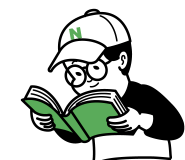
하지만, 이런 지식이 없어도 상관없습니다. 제품 판매 페이지에 적혀있는 거처럼 "DAC나 헤드폰 앰프 등 전문 오디오 재생 기기를 몰라도 음악을 좋아하고 즐기는 당신을 위하여 탄생하였습니다. 그냥 구입하셔서 연결하시면 됩니다." 요 문구를 보고 자신 있게 질렀습니다. 바로 얼마 전 구입한 유선 이어폰과 연결해서 소리를 들어보려고 합니다.

딱 하나 바라는 것은 바로 소리, 음질의 차이를 느껴보고 싶었기 때문입니다. 스마트폰이나 PC 내부에도 DAC 회로가 포함되지만 요런 외부 별도 회로 설계가 된 제품들이 음질이 뛰어나다고 하기에, 요즘 소리에 자꾸만 관심이 생겨서 호기심에 요걸 입문용으로 선택하게 된 겁니다.

크기는 보시는 거처럼 정말 작습니다. 일부러 손바닥에 올려둔 모습으로 사진을 찍어 보았습니다. 크기는 아담! 성능은 대담! 음질은 장담! ㅎㅎ 문구 잘 뽑았네요. 외형은 플라스틱 소재인 거 같은데, 그만큼 가격을 줄이고 성능, 기능에 초점을 맞춘 제품이라고 보면 되겠죠.

전면은 요렇게 생겼네요. 왼쪽에 EQ를 변경할 수 있는 버튼, 파워 매치 버튼이 보이고 가운데 다이얼 방식으로 볼륨을 조절할 수 있고, 제일 오른쪽에는 3.5mm 잭으로 이어폰/헤드폰을 연결해서 소리를 들을 수 있게 됩니다. 파워 매치는 잘은 모르지만 출력이 높은 헤드폰 같은 거 연결했을 때 사용하면 될 거 같습니다.

그리고 후면은 요렇게 생겼네요. 제일 오른쪽에 기기 연결(입력)을 위한 C 타입 단자가 있습니다. 제 경우 맥 미니를 소스로 사용할 예정이라 맥 미니와 uno 기기 간 A to C 케이블을 이용해서 연결하였습니다. 그뿐만 아니라 소스 입력에 전원 공급까지 담당하기에 별도 전원이 필요하지 않습니다. 그리고 가운데 부분에 빨간색 하얀색 구멍은 RCA 케이블을 이용하여 스피커랑 연결하는 용도라고 합니다.

글로 설명하는 거보다 요 그림 한 장이면 더 쉽게 이해가 되지 않을까 싶습니다. 저는 맥 미니를 소스로 사용하지만, 스마트폰, 태블릿 등 다른 오디오 기기를 소스로 사용하여 uno 후면 C 단자에 연결하면 되고 소리를 듣는 부분은 일단 시작은 전면 3.5mm 단자에 이어폰 또는 헤드폰을 사용할 것이고, 향후 RCA 단자를 이용하여 스피커랑 연결할 계획입니다.
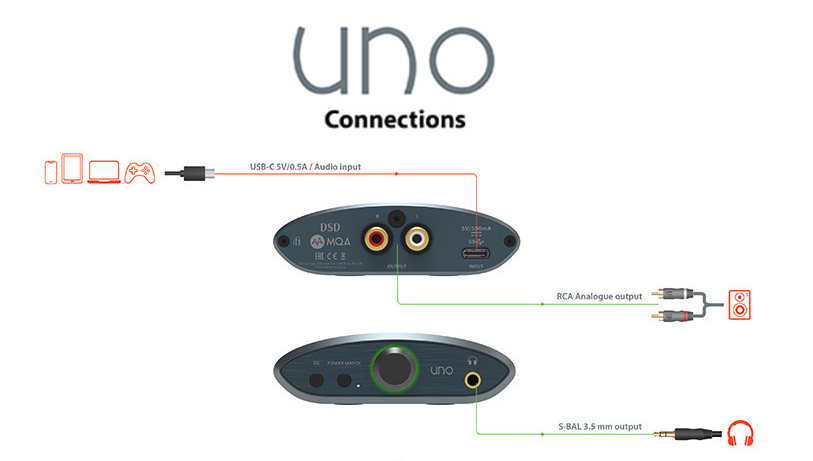
바닥에 놓고 사용할 것인데, 작고 가벼워서 쉽게 움직일 수 있는데, 이걸 방지하기 위하여 요렇게 바닥에 까만색으로 미끄럼 방지 조치를 취해 두었습니다. 사용하기 전에 비닐을 제거하고 사용하시면 됩니다.

마음이 급해서 uno 본체부터 먼저 살펴봤네요. 그 외 나머지 요런 것들이 포함되어 있습니다. 워낙 직관적으로 사용할 수 있기에 별도 설명서를 보지 않아도 괜찮긴 하더라고요. 스티커는 치워두고 설명서는 필요할 때 한 번씩 살펴보려고 당분간 책상에 올려둘까 합니다.

위 사진에 보이는 A to C 케이블을 이용하여 맥 미니 후면에 A 단자와 uno 기기 후면 C 단자를 연결해 주고 전면에는 지난 블프때 구입한 유선 이어폰을 연결하였습니다. 요렇게 말이죠.

그리고 맥 미니에서 사운드 오디오 출력을 iFi USB Audio SE라는 이름으로 선택하면 됩니다.
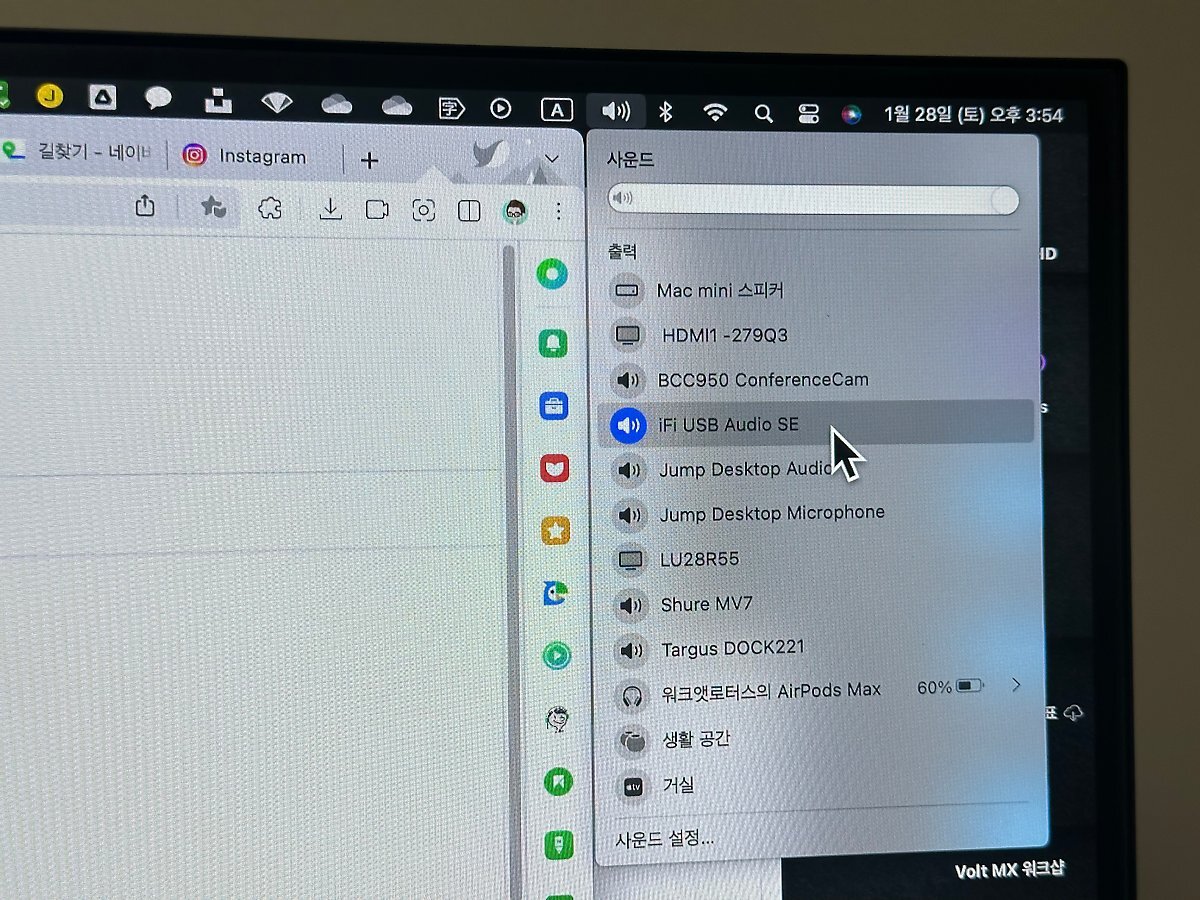
그러고는 이제 유튜브, 음악 스트리밍 앱 및 각종 OTT 콘텐츠들을 즐기면 되는 겁니다. PCM이 어쩌고, DSD가 저쩌고, MQA가 뭐니 하는 거 다 소용없습니다. 그리고 패키지 박스에 있는 각종 기능들에 대한 용어를 몰라도 됩니다. 아~~~~! 평소 맥 미니에 스피커나, 이어폰을 연결하고 들어왔던 소리와는 다르구나 하는 느낌을 받는다면 그걸로 된 겁니다. 그 소리에 즐거움과 만족감을 느낀다면 된 겁니다.

뭐, 이 정도로 충분한데, 그래도 사용할 때 알아두면 좋을만한 내용 한두 가지 추가할게요. uno 전면 왼쪽에 EQ라고 적힌 자그만 버튼 보일 겁니다. 요걸 누르면 상단 커버 ifi 로고 아래 동그란 버튼같이 보이는 3개 동그라미가 있습니다. 순서대로 누를 때마다 불이 들어옵니다. 미리 세팅된 EQ 모드(게임, 영화, 음악) 순서로 변경되면서 적합한 사운드를 들려줄 겁니다. 누르면서 들어보면 조금씩 차이가 느껴질 겁니다. 다만, 처음에 EQ 모드를 전환할 때마다 노이즈가 크게 들려서 좀 놀랐습니다. 좀 신경이 쓰이더라고요.
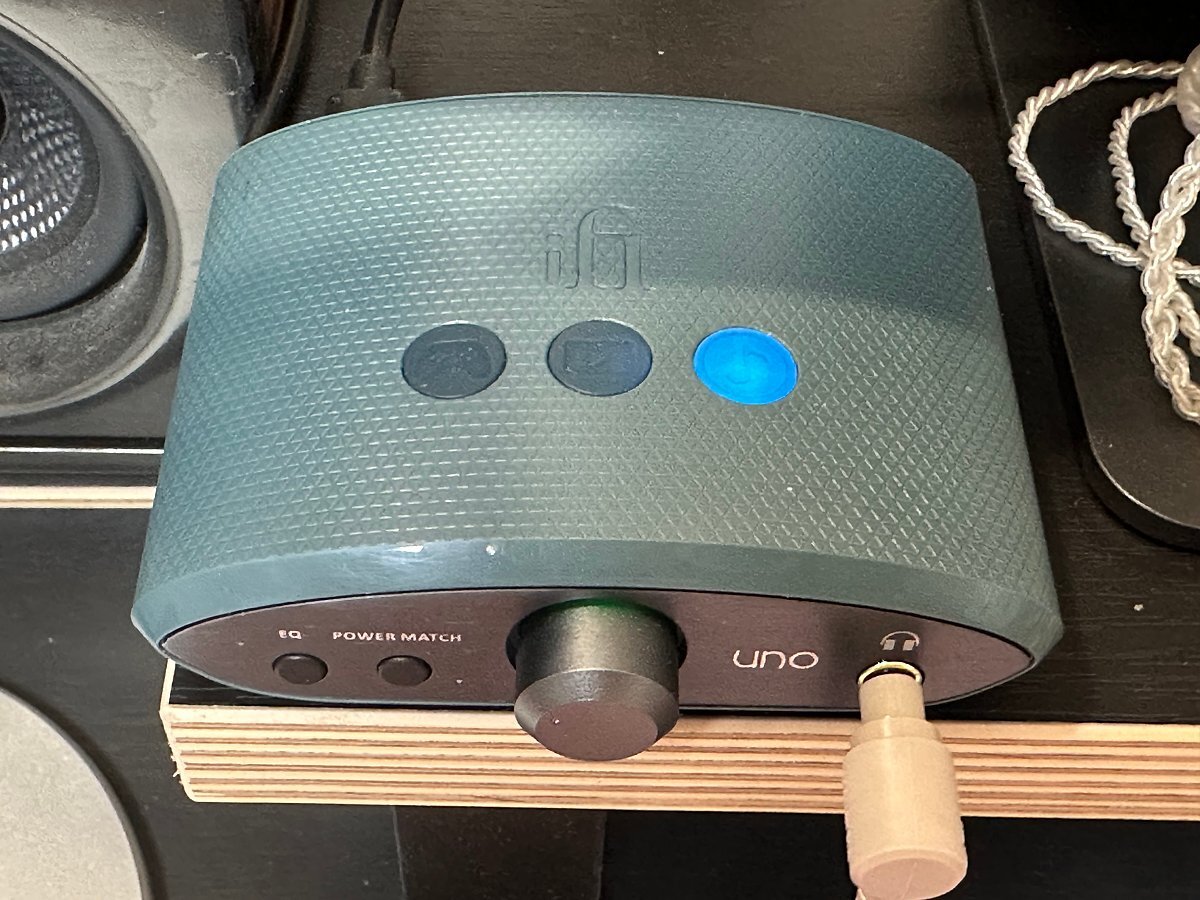
처음에는 이어폰 만으로도 새로운 사운드라 충분히 만족했는데... 이게 사용하면 할수록 헤드폰을 연결하면 어떨까? 싶더라고요. 마땅한 유선 헤드폰이 없다고 생각했는데... 가만히 보니 소니 헤드폰 구입할 때 유선 케이블이 있었던 기억이 납니다. 그래서 요걸 연결해서 파워 매치 버튼을 누르면.... ㅎㅎ 요거 또 다른 소리를 들려주더군요.

제품 세부 사양은 이러합니다.
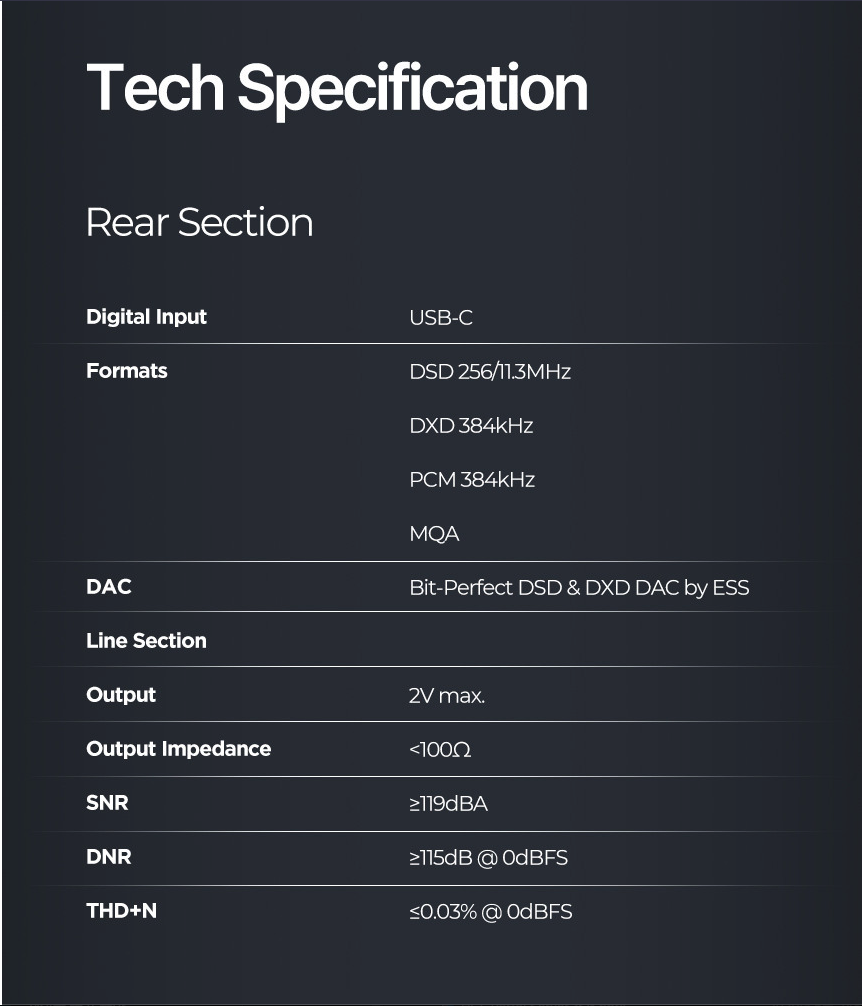
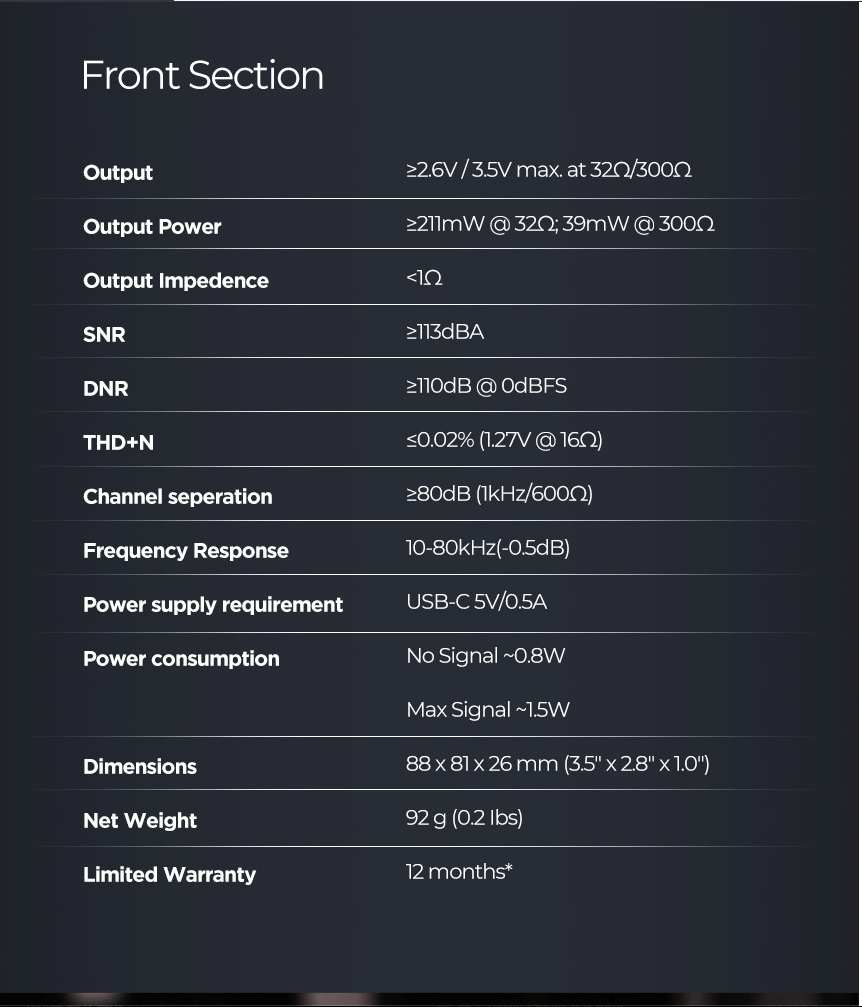
지금은 항상 유선 헤드폰만 사용하고 있습니다. 근데, 또 스피커를 살펴보게 되고, 더 비싼 헤드폰을 살펴보게 되고 iFi의 다른 DAC 제품과 다른 기기들을 기웃거리게 되더라고요. 큰일입니다. 언제쯤 만족할는지...
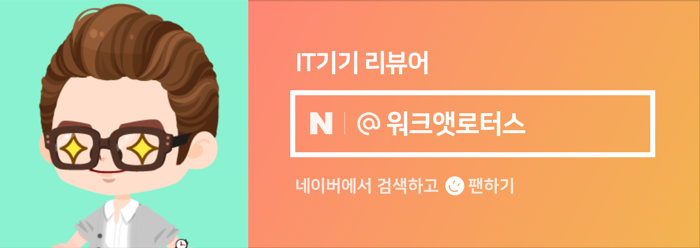
원본 콘텐츠는 아래 이미지 링크를 클릭하여 확인하실 수 있습니다.
https://blog.naver.com/kyyoung92/223008353647
가볍게 개봉하고 소리를 들어봅니다. 거치형 엔트리급 DAC - iFi uno 구입하였습니다
글을 작성하는 지금도 새로 들여온 요 장비에다가 이어폰 또는 헤드폰을 연결하여 맥 미니에서 음악 앱을 ...
blog.naver.com
'소소한 IT 기기들' 카테고리의 다른 글
| 급작스레 별나사 드라이버가 필요해서 쿠팡에서 새벽 도착으로 드라이버 세트 구입 완료 (0) | 2023.02.24 |
|---|---|
| 어라? 애플 홈팟 미니 업데이트하고 온도, 습도 정보를 확인할 수 있게 되었습니다. (0) | 2023.02.24 |
| [단상] 드디어 LG유플러스 광랜 100Mbps에서 500Mbps 서비스로 변경하였습니다 (0) | 2023.02.17 |
| 전기 라디에이터를 원하는 스케줄로 조작하기 위해서 스마트 플러그를 들여왔습니다. (0) | 2023.02.11 |
| JBL 신제품 파티박스 앙코르 블루투스 스피커로 우리 집은 설 명절 영화관이 되었습니다. (0) | 2023.02.11 |

